Registrazione
- 1. Game Registratore+
- 2. Video/Audio Registratore+
-
- 2.1 Tutti i Modi per Registrare Un Video
- 2.2 Il miglior convertitore per i video delle fotocamere sul mercato
- 2.3 Cos'è un registratore video ad alta qualità?
- 2.4 Come Utilizzare un Registratore MP4 Seguendo dei Semplici Passaggi
- 2.5 Le App di Registrazione Vocale Più Utili per PC e Mac
- 2.6 Come Registrare CD Audio con Semplici Passaggi
- 2.7 I 12 migliori strumenti per la registrazione MP3
- 2.8 Miglior Registratore di Canzoni nel 2021
- 2.9 Come Registrare WAV Online con Metodi Utili
- 2.10 10 I programmi online più utili per registrare il microfono nel 2021
- 2.11 Come registrare facilmente file WAV su Windows 10
- 3. Registra schermo+
-
- 3.1 Come registrare lo schermo, tutti i metodi
- 3.2 Come registrare schermate / video su Mac
- 3.3 6 Metodi per registrare te stesso e il tuo schermo allo stesso tempo
- 3.4 9 metodi per registrare la webcam e lo schermo allo stesso tempo
- 3.5 Come registrare una lezione o un gioco con l'effetto Picture-in-Picture
- 3.6 La guida definitiva per creare video PIP in Camtasia
- 3.7 Come registrare video Picture-in-Picture in 6 modi efficaci
- 3.8 Come realizzare un video Picture-in-Picture con Wondershare UniConverter
- 3.9 Picture-in-Picture funziona con lo zoom?
- 3.10 13 migliori registratori per webcam per tutte le piattaforme
- 3.11 Tutti i Modi per Registrare DVD su Computer
- 3.12 Come Registrare una Conversazione? Risolto.
- 3.13 Qual è il miglior programma per registrare la webcam online e come utilizzarlo
- 3.14 Come selezionare un registratore dello schermo gratuito per le tue esigenze
- 3.15 Sovrapposizione video: come creare un effetto Picture-in-Picture nel 2021
- 4. Social Media Registratore+
-
- 4.1 Come registrare le videochiamate di Facebook Messenger in tutti i modi
- 4.2 Come registrare video da YouTube su computer, tutti i metodi
- 4.3 Come Registrare Video su SnapChat Seguendo dei Semplici Passaggi
- 4.4 Tutti i modi per registrare storie SnapChat
- 4.5 Convertitore video Facebook
- 4.6 Qual È il Miglior Registratore di YouTube nel 2021
- 4.7 Qual è la Migliore App per Registrare su YouTube nel 2021
- 5. TV Registratore+
-
- 5.1 I modi migliori per registrare programmi TV su YouTube TV nel 2021
- 5.2 Come modificare i programmi TV registrati da Xfinity nel 2021
- 5.3 Semplici passaggi per acquisire video su Win/Mac nel 2020
- 5.4 Quali sono i migliori dispositivi di registrazione TV nel 2021
- 5.5 Miglior box di registrazione TV: i 9 modi migliori per godersi i programmi TV nel 2021
- 5.6 Come registrare programmi TV OTA nel 2021
- 5.7 Modi migliori per registrare programmi TV OTA con registratore DVR digitale nel 2021
- 5.8 Metodi semplici per registrare programmi TV su dispositivi di streaming OTA nel 2021
- 5.9 Tutto quello che c'è da sapere sui programmi TV registrati su Philo TV nel 2021
- 5.10 Semplici passaggi per registrare la TV via cavo nel 2021
- 5.11 Qual è il miglior registratore TV HD nel 2021
- 5.12 I 5 migliori registratori HD per la TV in diretta su PC nel 2021
- 5.13 L'alternativa al registratore TV HD per la registrazione di programmi TV nel 2021
- 5.14 Come registrare programmi TV su un disco rigido esterno nel 2021
- 5.15 I 12 migliori registratori TV gratuiti nel 2021
- 5.16 Come registrare la TV via cavo nel 2021
- 5.17 Come registrare uno spettacolo su 3 principali servizi di streaming TV in diretta nel 2021
- 5.18 Come registrare programmi dai servizi di streaming nel 2021
- 5.19 I migliori registratori di schermo TV per Mac/Windows nel 2021
- 5.20 I 5 migliori registratori PVR per programmi TV in diretta nel 2021
- 5.21 Come registrare facilmente programmi TV su registratore DVD nel 2021
- 5.22 Semplici modi per registrare programmi TV nel 2021
- 5.23 Semplici modi per registrare programmi su Roku nel 2021
- 5.24 Come scegliere i migliori videoregistratori digitali per TV nel 2021
- 6. Altri Suggerimenti+
-
- 6.1 Registrare una diretta con VLC e le migliori alternative a VLC.
- 6.2 Registrare con Fraps e le migliori alternative
- 6.3 10 migliori alternative ad Apowersoft Screen Recorder nel 2021
- 6.4 Registratori di schermate Facecam da non perdere nel 2021
- 6.5 Convertitori MKV Gratuiti
- 6.6 Suggerimenti per il tempo di Registrazione di GoPro
Tutti gli argomenti
- Converti Video
- Utenti di design creativo
- DVD Utenti
- Altri Soluzioni
- Vacanze
- Utenti FotoCamera
- Utenti Social Media
10 Software Screencast Linux consigliati nel 2025
A volte può essere necessario effettuare uno screencast di Linux per vari scopi. Ad esempio, è possibile registrare una sessione di gioco e condividerla con gli amici online. Oggi, quindi, vogliamo elencare una decina di eccellenti software Linux per screencast che vi aiuteranno a realizzare demo e presentazioni video perfette.
1. RecApp
RecApp è un'applicazione Linux per screencast relativamente nuova, gratuita, open-source e relativamente facile da usare. Anche se non offre molto, questo strumento è dotato di tutte le funzioni essenziali per catturare uno screencast Linux di alta qualità. Innanzitutto, consente di scegliere una regione specifica dello schermo da catturare e di passare dalla qualità alta a quella compressa. Registra anche i suoni audio delle applicazioni del computer e salva i video registrati nei formati WebM, MKV o MP4. Inoltre, gli utenti possono selezionare un percorso di cartella specifico per salvare il video.
Caratteristiche principali:
- Consente di personalizzare la regione di acquisizione.
- Supporta la regolazione delle impostazioni dei fotogrammi al secondo.
- Può registrare i suoni del sistema e delle applicazioni.
- Supporta le uscite WebM, MKV e MP4.
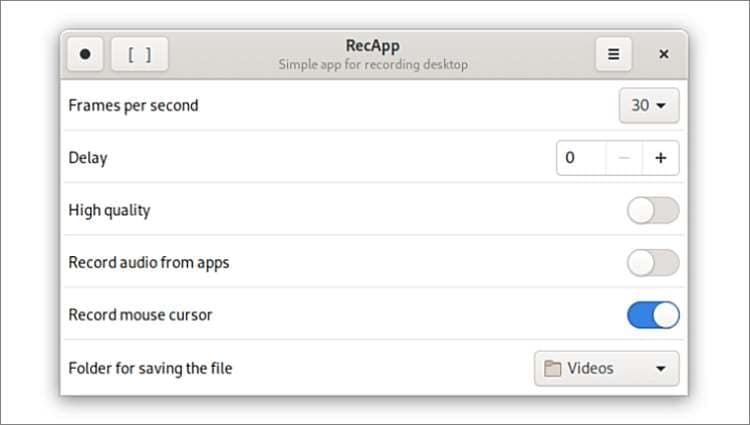
2. VokoscreenNG
VokoscreenNG è un'applicazione per Windows e Linux rilasciata nel dicembre 2019. Questa applicazione è semplice da usare ed è disponibile in oltre 30 lingue. Come previsto, consente la registrazione su più display e offre la possibilità di scegliere la frequenza dei fotogrammi. Durante la registrazione di uno screencast, è possibile catturare le proprie narrazioni vocali e l'audio del sistema. Ancora meglio, VokoscreenNG consente agli utenti di registrare lo schermo insieme alla webcam.
Caratteristiche principali:
- Registra i video dalla webcam.
- Offre la possibilità di selezionare la frequenza dei fotogrammi.
- Registrare l'audio con uno screencast.
- Registrazione su più display.
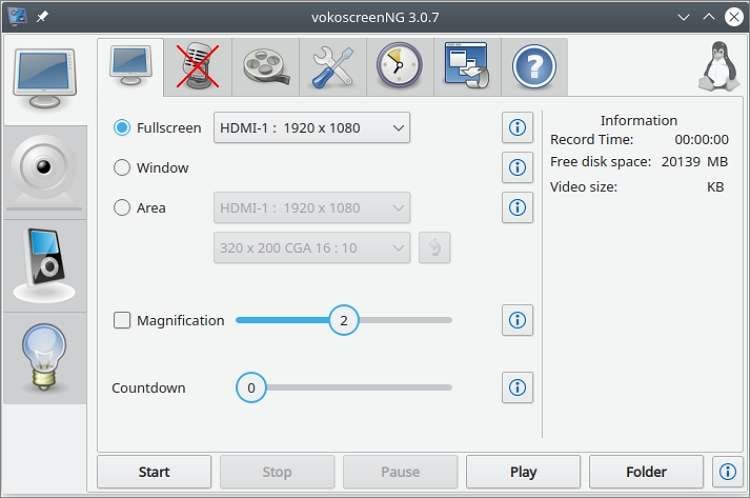
3. ScreenStudio
ScreenStudio è un altro utile strumento di cattura dello schermo per Linux. Con questo software è possibile catturare lo schermo del computer senza sforzo e salvarlo come file video Full HD. È interessante notare che ScreenStudio consente ai creatori di applicare effetti picture-in-picture tramite una webcam e di aggiungere annotazioni come testi. Inoltre, può effettuare il livestreaming del desktop su piattaforme come Hitbox, UStream o Twitch TV.
Caratteristiche principali:
- Registra lo schermo del computer insieme a una webcam.
- Salva i video in formato Full HD.
- Supporta l'aggiunta di annotazioni come testi.
- Streaming diretto di video su Twitch TV, UStream e Hitbox.
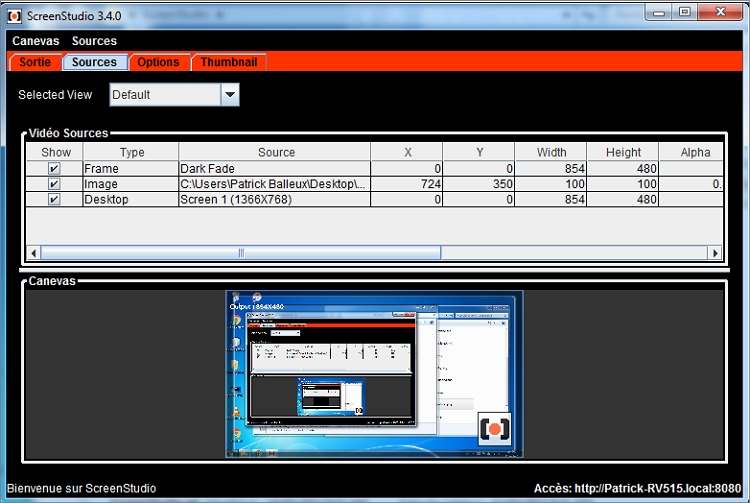
4. OBS Studio
Se siete appassionati di videogiochi, OBS Studio vi sarà utile. Sebbene all'inizio il software non sia così semplice da usare, contiene tutto ciò che si può desiderare da un software di screencasting. È un'applicazione gratuita e open-source che consente di creare più scene e di passare facilmente da una all'altra tramite transizioni personalizzate. È inoltre dotato di filtri e supporta il livestreaming.
Caratteristiche principali:
- Consente di creare più scene di registrazione e di passare da una all'altra.
- Mixer audio con filtri.
- Offre il supporto per il livestreaming.
- È dotato di molteplici scorciatoie da tastiera personalizzabili.
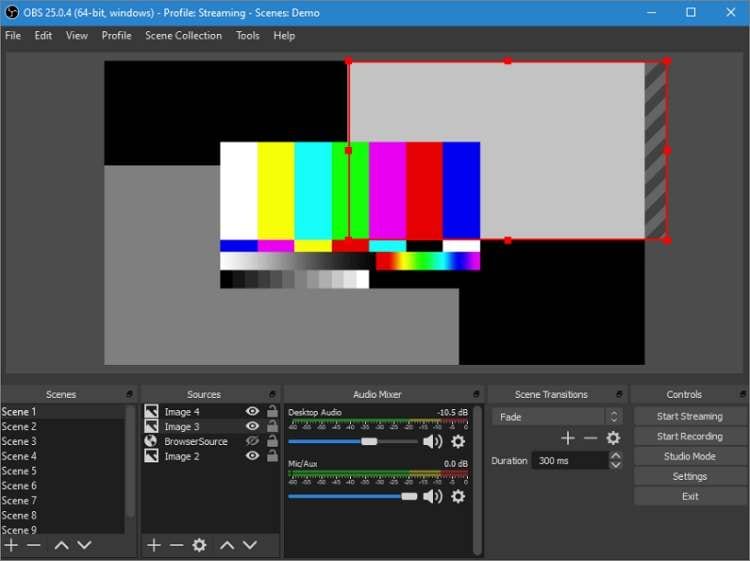
5. Kazam
Kazam è senza dubbio una delle applicazioni più popolari per lo screencast delle attività sullo schermo di Linux. Questo programma vanta un'interfaccia utente minimalista ma molto efficiente, che lo rende ideale per i neofiti. Mentre si registra il contenuto dello schermo, Kazam consente di catturare l'audio del sistema e del microfono e di salvare il video in diversi formati di output. E sì, consente di registrare video in modalità a schermo intero o di selezionare una particolare area di acquisizione.
Caratteristiche principali:
- Supporta diverse modalità di registrazione.
- Semplicissimo da usare.
- Registra video con audio di sistema e narrazioni vocali.
- Eccellente funzione di screenshot.
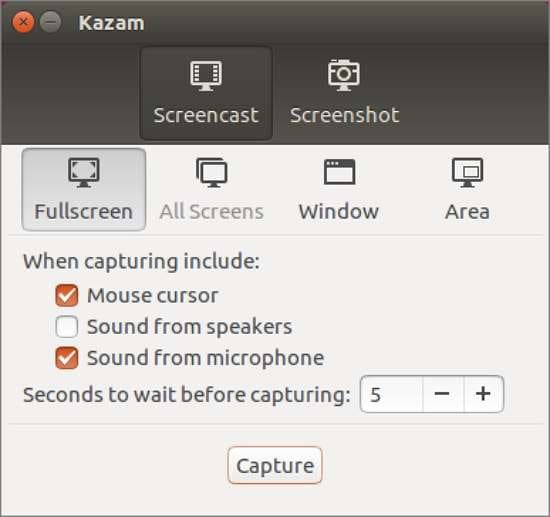
6. SimpleScreenRecorder
Proprio come suggerisce il nome, SimpleScreenRecorder è un registratore di schermo Linux incredibilmente semplice. In questo caso, gli utenti non hanno bisogno di alcuna conoscenza preliminare per eseguire lo screencasting dei loro computer. Consente agli utenti di catturare l'intero schermo o di catturare un rettangolo fisso. Come Kazam, gli utenti possono selezionare la frequenza dei fotogrammi e il formato dei file in uscita.
Caratteristiche principali:
- Supporta diverse modalità di registrazione.
- Consente agli utenti di registrare dimensioni specifiche dei fotogrammi video.
- Gli utenti possono personalizzare il formato di uscita e la frequenza dei fotogrammi.
- Registra l'audio e la webcam insieme allo screencast.
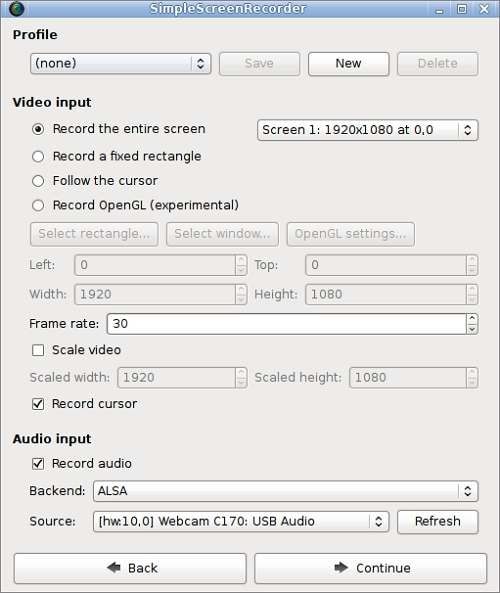
7. RecordMyDesktop
Se tutti i metodi di screencasting di Linux sopra descritti non vi hanno ancora impressionato, provate RecordMyDesktop. Questo software di screencasting è facile da usare e molto efficace. Permette agli utenti di realizzare video con l'audio sincronizzato dal sistema del computer e dal microfono. Inoltre, gli utenti possono scegliere di registrare l'intero schermo o di selezionare un'area del desktop. Soprattutto, consente di evidenziare una sezione specifica del video.
Caratteristiche principali:
- Programma semplice e leggero.
- Supporta la registrazione di una finestra specifica.
- Gli utenti possono modificare le opzioni di output video.
- Consente agli utenti di evidenziare i soggetti.
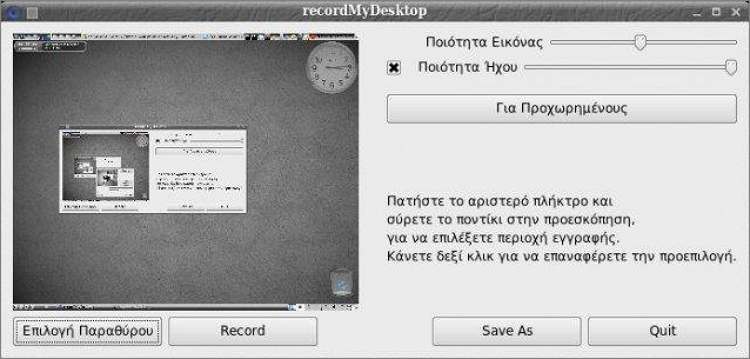
8. Peek
Peek è uno strumento di screencasting unico nel suo genere, riservato agli utenti Linux. Sebbene questo programma sia stato progettato per la generazione di GIF animate, Peek dispone anche di una funzione di screencast intuitiva per la registrazione di video in formato MP4 o WebM. Tuttavia, a differenza delle altre applicazioni dedicate allo screencast, Peek registra solo piccoli video silenziosi di una specifica regione del desktop.
Caratteristiche principali:
- Eccellente creatore di GIF.
- Salva i video nei formati WebM o MP4.
- Consente di impostare la frequenza dei fotogrammi.
- Supporta il timer di ritardo.

9. Registratore verde
Green Recorder è un semplice software di screencast per sistemi Linux. È costruito utilizzando FFmpeg, GTK+3 e Python. A parte questo, Green Recorder permette agli utenti di registrare video e di incorporare in essi l'audio del sistema. Consente di selezionare l'ingresso e la sorgente di uscita audio. Questa applicazione offre anche diverse opzioni di frame rate e consente di salvare i video nei formati GIF, MP4, AVI, MKV, WMV e WebM.
Caratteristiche principali:
- Supporta diversi formati di output.
- Cattura l'audio del sistema e le narrazioni vocali.
- Frequenza dei fotogrammi personalizzabile.
- Supporta sia Wayland che Xorg.
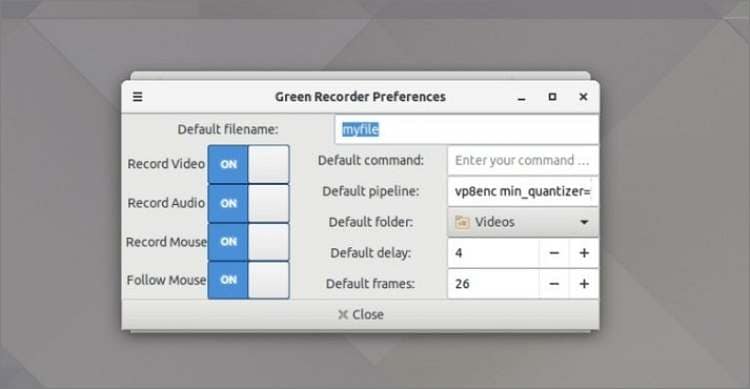
10. EasyScreenCast
Non è necessario installare un'applicazione significativa sul sistema Linux per registrare un video. Questo perché EasyScreenCast consente di catturare screencast di alta qualità semplicemente installando un'estensione compatibile con Wayland. Con esso, gli utenti possono selezionare la sorgente audio predefinita, l'area di acquisizione e applicare un effetto picture-in-picture. Funziona davvero bene!
Caratteristiche principali:
- Semplice da installare e utilizzare.
- Consente la registrazione audio.
- Gli utenti possono catturare effetti picture-in-picture.
- Supporta un'area di acquisizione personalizzabile.
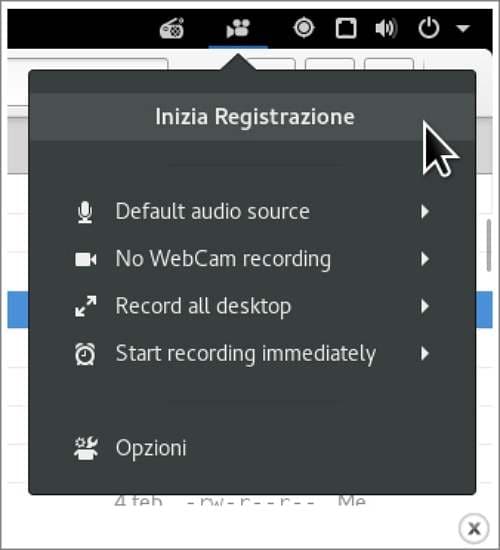
Pensieri finali
Questi sono i migliori software di screencast per Linux. Ma se avete difficoltà a scegliere, non siete soli. Il trucco consiste nell'installare l'applicazione sul proprio sistema, quindi provare tutte le funzioni offerte per verificare se soddisfano le proprie esigenze. Inoltre, sentitevi liberi di aggiungere qualcosa alla nostra lista nella sezione dei commenti.
Il tuo completo video toolbox
 Converti in batch MOV in MP4, AVI, 3GP e viceversa facilmente.
Converti in batch MOV in MP4, AVI, 3GP e viceversa facilmente. 


Nicola Massimo
Caporedattore
Comment(i)